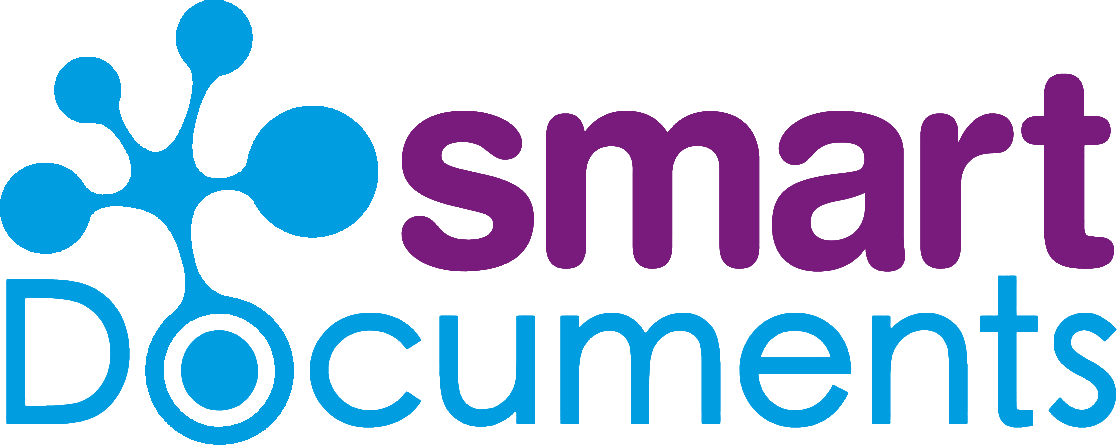Parametrisierte Links: SmartWizard ohne Umwege ...
Vorlagen direkt mit
vordefinierten Parametern starten
Der SmartWizard ist wie ein persönlicher Assistent für die Dokumenterstellung – nur digital und immer gut gelaunt. Statt sich durch komplizierte Vorlagen zu quälen oder Texte manuell zusammenzukopieren, müssen einfach nur ein paar Fragen beantwortet werden. Der Wizard bastelt daraus automatisch ein fertiges Dokument, komplett im richtigen Design.
In der Standardkonfiguration öffnet sich beim Start des SmartWizards zunächst ein Auswahlfenster, in dem Benutzer:innen unter anderem die Vorlage, die Vorlagengruppe, die Autor:in oder den Kopftext manuell auswählen müssen. Doch was, wenn bestimmte Dokumente regelmäßig mit den gleichen Einstellungen gestartet werden sollen – zum Beispiel immer mit derselben Vorlage, demselben Kopfbogen oder für eine festgelegte Benutzergruppe?
Hier kommt der parametrisierte Wizard-Aufruf ins Spiel. Über zusätzliche Parameter innerhalb der URL können diese Auswahlfelder automatisch vorbelegt oder sogar vollständig übersprungen werden. So lässt sich der SmartWizard gezielt aufrufen – beispielsweise:
- direkt aus einem Mitarbeiterportal, um mit einem Klick in ein bestimmtes Formular oder Dokument zu springen,
- über Desktop-Verknüpfungen, um wiederkehrende Dokumente sofort zu öffnen,
- oder innerhalb eines DMS- oder Fachverfahrens, das SmartDocuments über die URL direkt mit Übergabe der richtigen Vorlage aufruft.
Wenn alle erforderlichen Parameter in der URL angegeben werden, entfällt das Auswahlfenster und der Wizard startet direkt in die Vorlage: schnell, gezielt und ohne Umwege.

Und so funktioniert´s!
Der SmartWizard kann über eine URL mit Parametern gestartet werden. Diese Parameter definieren, welche Elemente (z.B. Vorlage, Benutzergruppe, Kopfbogen) beim Aufruf verwendet werden sollen. Eine vollständige Beispiel-URL könnte folgendermaßen aussehen:
https://URL.de/smartdocuments/wizard/Application.jsp?AuthorID=ABC&UserGroupID=DEF&TemplateID=GHI&TemplateGroupID=JKL&HeaderGroupID=MNO&HeaderID=PQR
Es ist nicht erforderlich, alle Parameter zu verwenden, lediglich die tatsächlich benötigten Werte müssen angegeben werden. Wenn Anwender:innen den SmartWizard starten, müssen in Abhängigkeit der individuellen Berechtigungen verschiedene Parameter ausgewählt werden. Haben Anwender:innen beispielsweise nur Zugriff auf eine Vorlagengruppe, erscheint die Auswahl der Vorlagengruppe im SmartWizard nicht. Folglich muss dieser Parameter auch nicht im Rahmen der URL aufgeführt werden. In den meisten Fällen reicht daher schon eine einfache URL wie diese aus:
https://URL.de/smartdocuments/wizard/Application.jsp?TemplateID=GHI
Hinweise: Die jeweiligen IDs (z.B. für Vorlage oder Kopfbogen) finden Sie in den Eigenschaften der entsprechenden Elemente innerhalb des Programmteils SmartControl. Wenn Parameter übergeben werden, sind die entsprechenden Auswahlfelder im Wizard vorausgefüllt oder deaktiviert (nicht mehr änderbar). So wird sichergestellt, dass die gewünschte Konfiguration exakt verwendet wird.
Parameter
Damit der SmartWizard gezielt mit den gewünschten Einstellungen gestartet werden kann, lassen sich über die URL verschiedene Parameter übergeben. Jeder Parameter steht dabei für ein bestimmtes Auswahlfeld im Wizard – wie zum Beispiel die Vorlage, die Benutzergruppe oder den zu verwendenden Kopfbogen.
Die nachfolgende Übersicht zeigt alle verfügbaren Parameter und erläutert ihre jeweilige Funktion:
- AuthorID: Wird genutzt, wenn ein Dokument im Namen einer anderen Person erstellt werden soll (Hierfür ist ein Sonderrecht innerhalb SmartControl erforderlich).
- UserGroupID: Wird benötigt, wenn Benutzer:in mehreren Benutzergruppen zugeordnet ist.
- TemplateID: Definiert die zu verwendende Vorlage.
- TemplateGroupID: Wird genutzt, wenn dieselbe Vorlage in mehreren Vorlagengruppen (z.B. Standorten) existiert oder mehrere Vorlagengruppen zur Verfügung stehen.
- HeaderGroupID: Bestimmt die zu verwendende Kopftext-Gruppe (bei variablen Kopftexten).
- HeaderID: Wird verwendet, wenn bei variablen Kopftexten mehrere Kopftexte vorhanden sind.
Zusätzliche Optionen
- „FixedValues=“: Wenn dieser Parameter zusätzlich genutzt wird, sind die verwendeten Auswahlfelder ausgegraut und können nicht angepasst werden. Zusätzlich startet der SmartWizard direkt ohne Auswahldialog, wenn alle erforderlichen Parameter gesetzt sind.
- locale: Bestimmt die Sprache, in der der SmartWizard genutzt werden soll (z.B. „locale=de“ für Deutsch)
Anwendungsbeispiele
1. Desktop- / Ordner-Verknüpfung
Eine besonders einfache und effektive Nutzungsmöglichkeit des parametrisierten Aufrufs ist das Anlegen mehrerer direkter Verknüpfungen – beispielsweise auf dem Desktop oder in einem gemeinsamen Ablageordner.
So können häufig genutzte Vorlagen, wie etwa Standardanschreiben, Bescheide oder Vertragsdokumente, mit einem Klick geöffnet werden. Durch die in der Verknüpfung hinterlegten URL-Parameter startet der SmartWizard direkt in der passenden Vorlage, ohne dass zusätzliche Auswahlfenster angezeigt werden. Das spart Zeit im täglichen Arbeiten und sorgt für eine klare Struktur, insbesondere, wenn regelmäßig mit unterschiedlichen Dokumenttypen gearbeitet wird.


2. Link-Hinterlegung im Mitarbeiterportal
Eine weitere praxisnahe Möglichkeit besteht darin, die parametrisierten Wizard-Links direkt in einem Mitarbeiter- oder Serviceportal zu hinterlegen.
So können Benutzer:innen SmartDocuments-Vorlagen direkt aus ihrem gewohnten Arbeitsumfeld heraus öffnen – etwa aus dem Intranet, einem HR-Portal oder einer internen Wissensplattform.
Mit einem Klick auf den entsprechenden Link startet der SmartWizard sofort in der richtigen Vorlage, ohne dass zuvor eine manuelle Auswahl getroffen werden muss. Das sorgt nicht nur für eine intuitive Bedienung, sondern reduziert auch Rückfragen und Fehlbedienungen, da jede Mitarbeiter:in gezielt in die für individuell relevanten Dokumente geführt wird.
Hinweis: Die Hinterlegung der Links im Mitarbeiter-Portal öffnet nur den SmartWizard zur passenden Vorlage. Alternativ wäre es auch möglich, SmartDocuments direkt per Schnittstelle in das Mitarbeiter-Portal zu integrieren, sodass auch Daten aus dem Portal in die Vorlagen übernommen werden können.
3. Vorlagen mit variablen Kopftexten
Wenn mehrere Organisationseinheiten – etwa Abteilungen, Außenstellen oder Tochtergesellschaften – dieselben Inhalte verwenden, aber eigene Kopf-/Fußbereiche benötigen, spielt der parametrisierte Aufruf seine Stärke aus.
Jede Einheit erhält einen eigenen Link zum SmartWizard, in dem die gewünschten Kopftext-Parameter (z.B. HeaderGroup und Header) hinterlegt sind.
Beim Öffnen startet der Wizard direkt mit dem passenden Kopftext, ohne dass der Nutzer etwas auswählen kann – und ohne Zugriff auf die Kopftexte anderer Einheiten. So bleibt die Vorlage zentral und einmalig gepflegt, während das Erscheinungsbild je Organisationseinheit automatisch variiert. Das reduziert Pflegeaufwände (eine Vorlage statt vieler Dubletten), erhöht die Gestaltungskonsistenz und sorgt zugleich für klare Berechtigungsgrenzen: Jede Einheit nutzt „ihren“ Kopftext, aber nie den der anderen.
Hinweis: Alternativ kann der Zugriff bei variablen Kopftexten auch über das interne SmartDocuments-Berechtigungssystem gesteuert werden, sodass immer nur der eigene Kopftext genutzt wird. Da Mitarbeiter:innen über das Berechtigungssystem aber ggf. Zugriff auf mehrere Kopftexte haben, kann die Eindeutigkeit über den Linkaufruf gesteuert werden.

Noch Fragen?
Gerne stehen wir Ihnen mit Rat und Tat zur Seite.
Aydin Nikkhoo
SmartDocuments Deutschland GmbH
IT-Consultant
Erkrather Str. 401
40231 Düsseldorf
-
SmartDocuments-Bestandteile
Unser Vorlagenmanagementsystem besteht aus 3 Softwareteilen: SmartControl (Administration), SmartEditor (Vorlagenerstellung) und SmartWizard (Oberfläche für Endnutzer:innen). Alle 3 Anwendungen sind standardmäßig im Lieferumfang enthalten.
-
Raus aus dem Vorlagendschungel!
Viele Unternehmen und Organisationen befinden sich in einem reinen Vorlagendschungel den es gilt hinter sich zu lassen. Aber was genau macht ein Vorlagenmanagementsystem wie SmartDocuments und warum macht es Sinn, dieses einzuführen?
-
SmartDocuments Besonderheiten
Mit SmartDocuments verwalten Sie all Ihre Vorlagen zentral. SmartDocuments unterteilt Vorlagen in 4 unterschiedliche Bereiche: Corporate Design, Inhalt, Bausteine sowie Variable Daten. Durch die Unterteilung erleichtern Sie sich die Pflege der Vorlagen enorm.